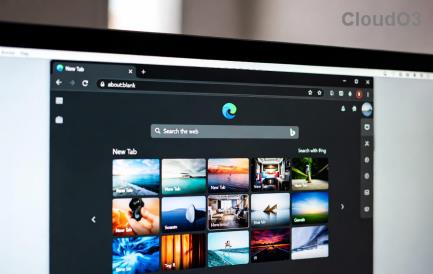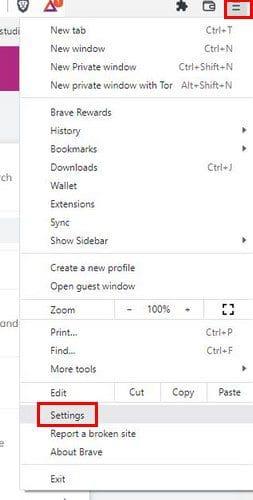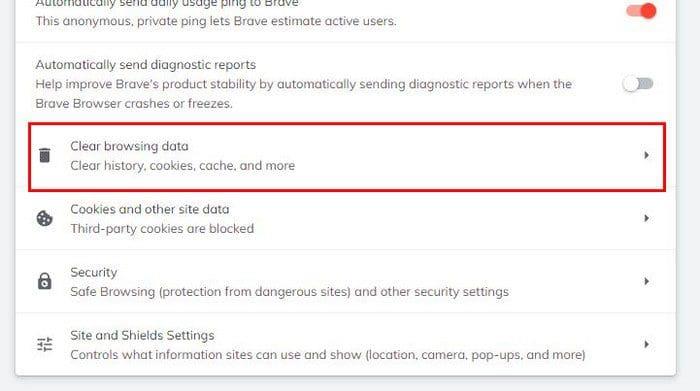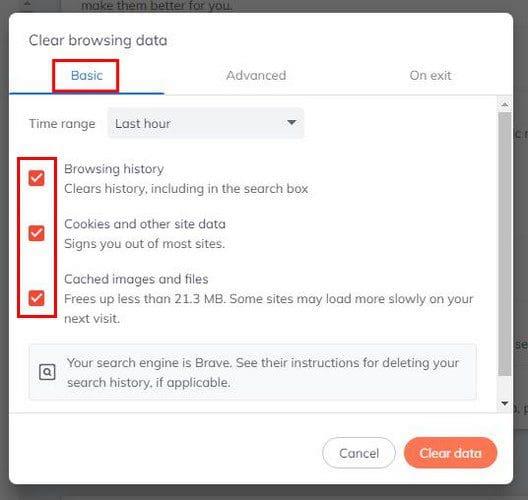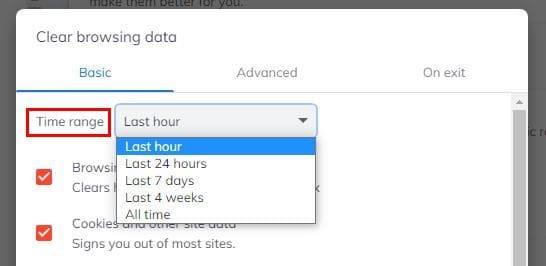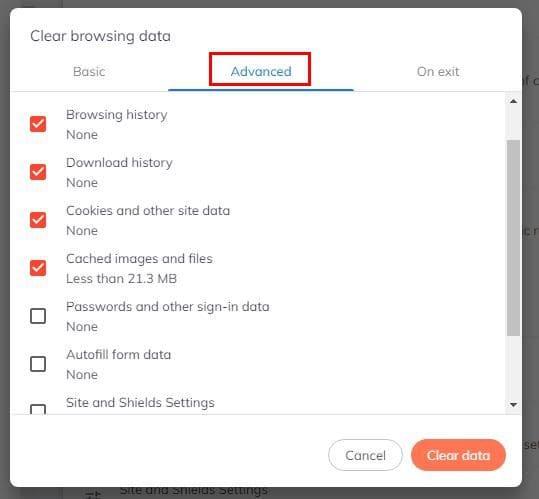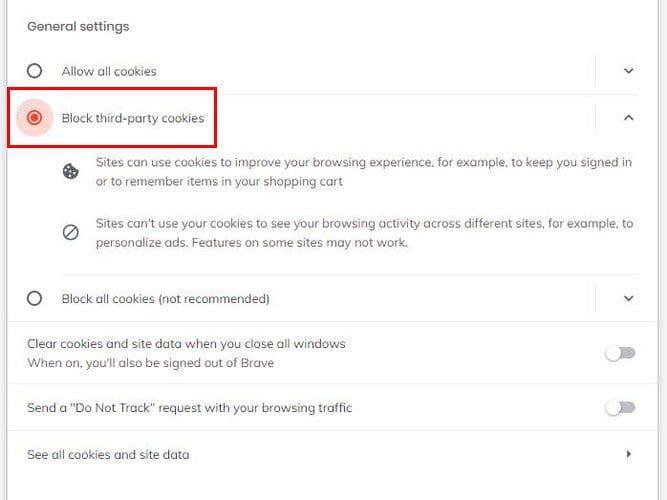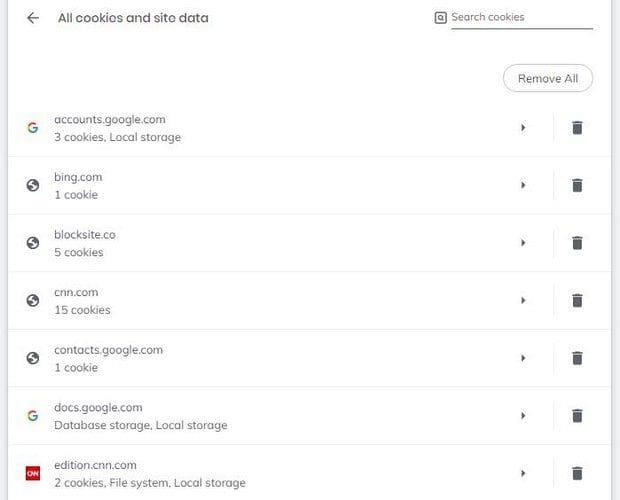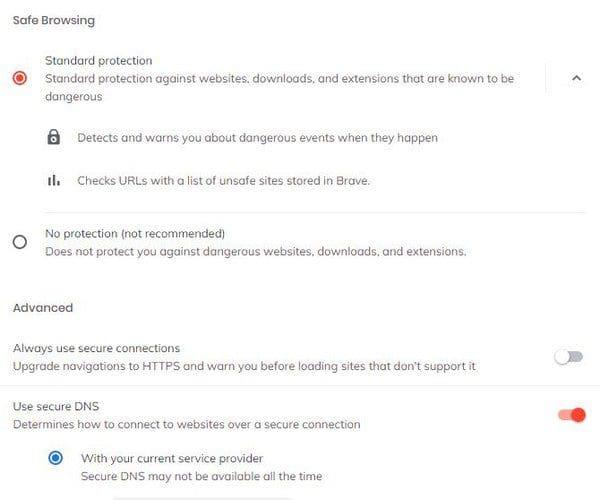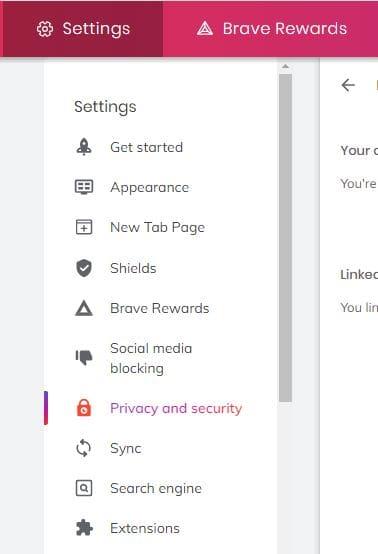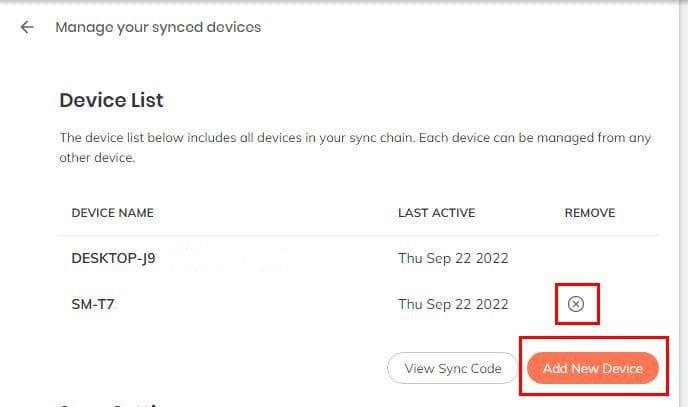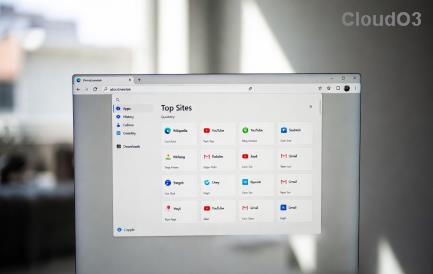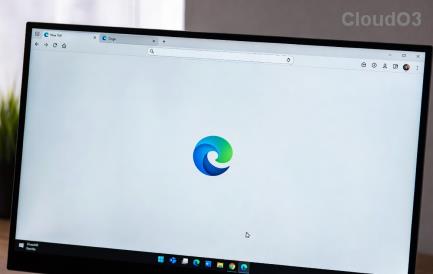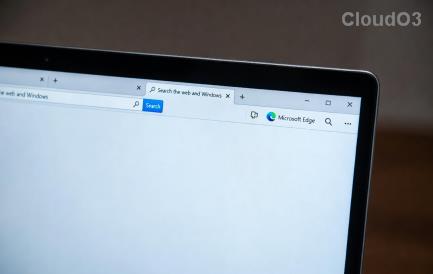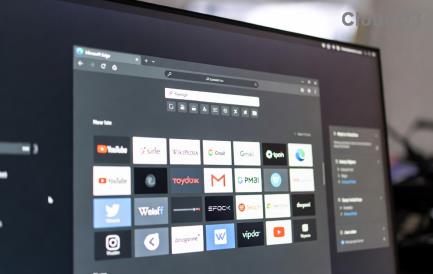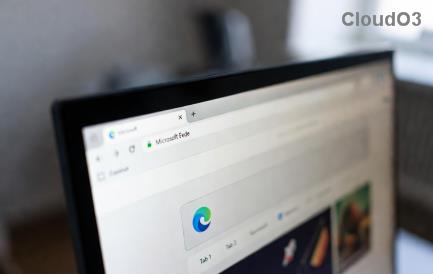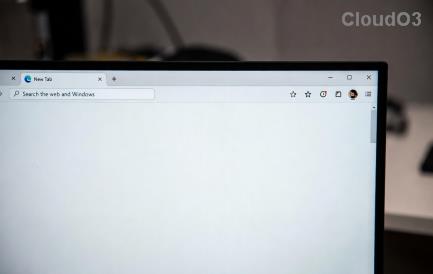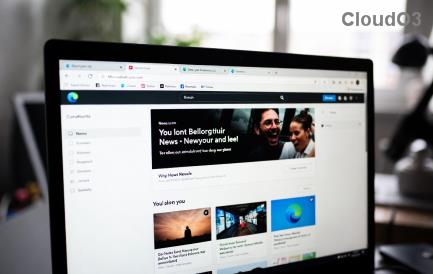Pelayar berani mempunyai pelbagai pilihan yang anda boleh cuba rasa selamat dalam talian. Contohnya, anda boleh melumpuhkan atau mendayakan pilihan untuk menghantar penggunaan secara automatik kepada Brave setiap hari. Anda juga boleh melakukan perkara seperti meminta penyemak imbas mengosongkan data penyemakan imbas, kuki dan data tapak lain.
Pilihan Privasi dan keselamatan tidak berakhir di situ. Terdapat lebih banyak untuk dipilih. Sesetengah hanya membenarkan anda mendayakan atau melumpuhkan pilihan, manakala yang lain memberi anda lebih banyak pilihan. Mari lihat peluang untuk menetapkan segala-galanya mengikut kesukaan anda.
kandungan
Cara Cari Tetapan Privasi dan Keselamatan dalam Pelayar Brave
Anda tidak boleh membuat sebarang perubahan pada penyemak imbas anda; anda perlu tahu di mana anda boleh mencari pilihan di tempat pertama. Untuk mencari Privasi dan Keselamatan, klik pada menu tiga baris di bahagian atas sebelah kanan dan pergi ke Tetapan .
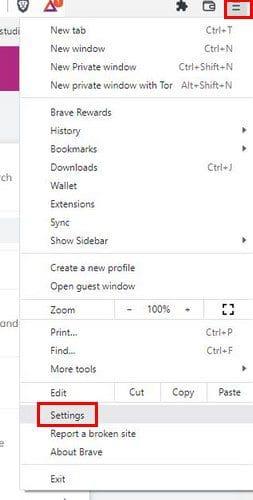
Sekali dalam Tetapan, klik pada pilihan Privasi dan Keselamatan di sebelah kiri. Anda akan melihat pelbagai pilihan yang anda boleh dayakan untuk melumpuhkan, seperti:
- Autolengkapkan carian dan URL
- Gunakan perkhidmatan Google untuk menolak pemesejan
- Benarkan analitis produk yang memelihara privasi (P3A)
- Hantar setiap hari secara automatik
- ping penggunaan kepada Brave
- Hantar laporan diagnostik secara automatik
Ciri privasi dan keselamatan lain yang anda lihat menawarkan lebih banyak pilihan. Untuk melihatnya, anda perlu mengklik padanya—contohnya, Kosongkan Data Penyemakan Imbas.
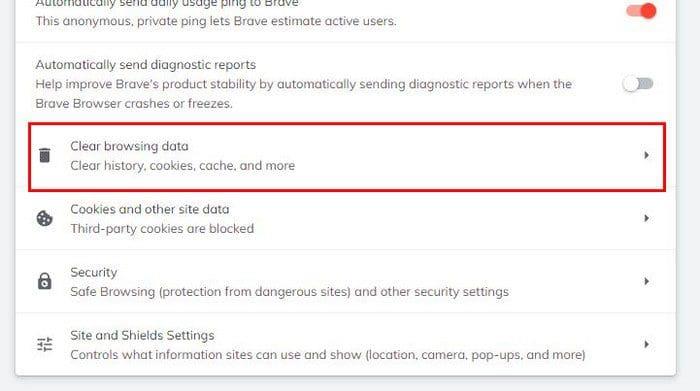
Apabila anda mengklik pada pilihan ini, anda boleh memilih daripada tiga pilihan berbeza tentang cara anda boleh mengosongkan data penyemakan imbas. Dengan mengklik pada tab Asas, anda boleh memadamkan data seperti Sejarah Semak imbas, Kuki dan data tapak lain.
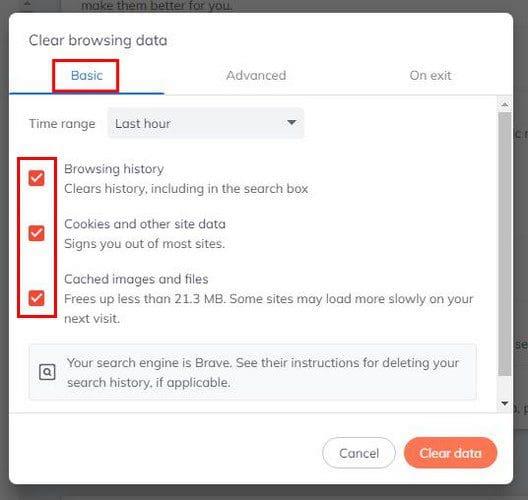
Jika anda ingin mengosongkan data dari titik masa tertentu, klik pada menu lungsur Julat masa dan pilih daripada salah satu pilihan. Anda boleh memilih daripada pilihan seperti:
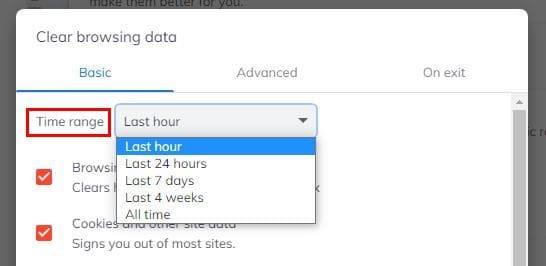
- Jam terakhir
- 24 jam terakhir
- Tujuh hari
- Empat Minggu
- Setiap masa
Dalam tab Lanjutan, anda akan melihat lebih banyak pilihan untuk memilih perkara yang anda mahu penyemak imbas padamkan. Sebagai contoh, anda boleh memilih daripada pilihan seperti:
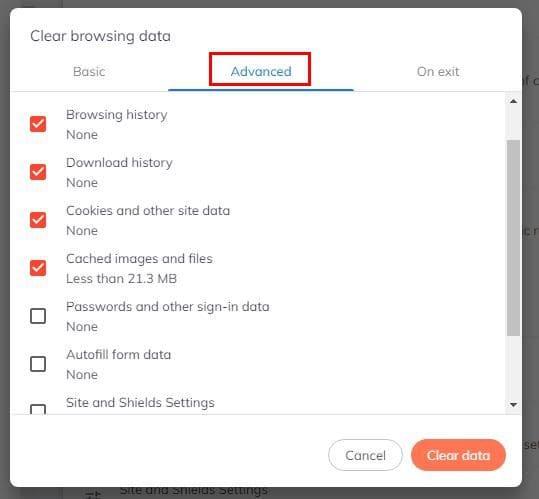
- Sejarah menyemak imbas
- Muat turun sejarah
- Kuki dan data tapak lain
- Imej dan fail yang ditunaikan
- Kata laluan dan data log masuk lain
- Autolengkap untuk data
- Tetapan tapak dan perisai
- Data apl yang dihoskan
Jangan lupa untuk memilih julat masa dan klik pada butang Kosongkan data. Pada tab terakhir (Pada Keluar), anda akan melihat pilihan yang sama untuk dikosongkan. Klik pada yang anda minati, tetapi apa yang akan berlaku dengan pilihan ini ialah setiap kali anda menutup penyemak imbas.
Cara Mengosongkan Kuki dan Data Tapak Lain
Untuk kekal selamat dan memadamkan kuki dan data tapak lain, anda perlu pergi ke Tetapan > Privasi dan keselamatan > Kuki dan data tapak lain.
Jika anda tidak pasti pilihan yang mana untuk dipilih, jangan risau. Apabila anda mengklik pada pilihan, terdapat penjelasan ringkas tentang apa yang dilakukan oleh pilihan itu. Contohnya, jika anda membenarkan semua kuki, tapak yang anda lawati boleh menggunakan kuki tersebut untuk meningkatkan pengalaman menyemak imbas anda, untuk memastikan anda tetap log masuk atau mengingati item dalam troli beli-belah anda.
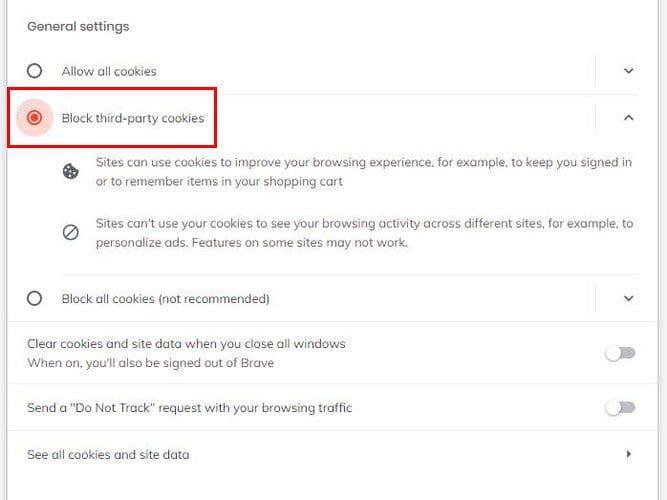
Di bawah pilihan untuk menyekat atau tidak kuki penyemak imbas, anda juga akan melihat pilihan untuk mengosongkannya. Anda juga boleh mendayakan permintaan Jangan Kesan dan melihat semua kuki dan data tapak. Dalam pilihan terakhir ini, anda boleh melihat semua jenis maklumat tentang tapak. Terdapat juga pilihan untuk memadamkan satu atau semua tapak daripada senarai.
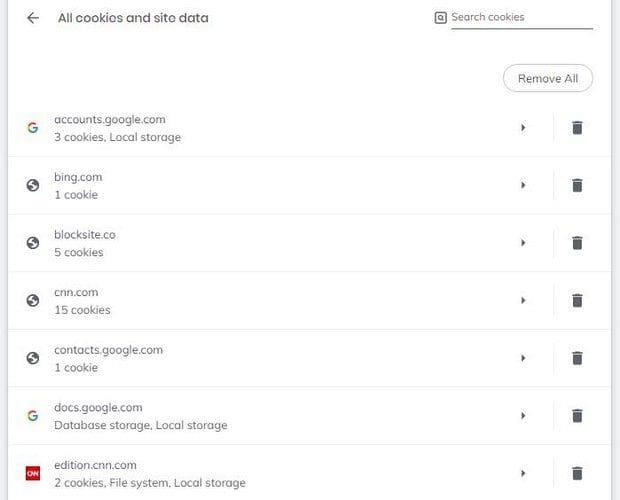
Di bahagian bawah, anda akan melihat bahagian di mana anda boleh menambah tapak yang boleh menggunakan kuki pada bila-bila masa. Dan yang tidak boleh. Klik pada butang Tambah dan tambah tapak.
Tetapan Keselamatan Berguna
Tetapan keselamatan yang patut dilihat berada dalam bahagian Keselamatan setelah anda mengakses Privasi dan keselamatan. Dalam bahagian Keselamatan, anda akan melihat bahagian yang dipanggil Penyemakan Imbas Selamat. Jika anda mendayakan ciri perlindungan Standard, ia akan mengesan dan memberi amaran kepada anda tentang peristiwa berbahaya apabila ia berlaku. Ia juga akan menyemak URL dengan senarai tapak tidak selamat yang disimpan dalam Brave.
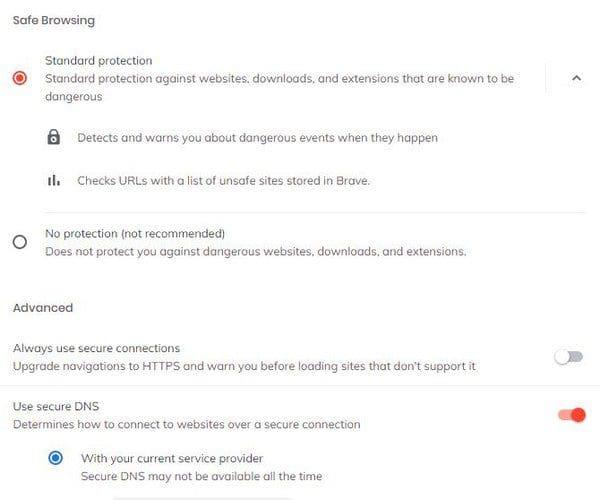
Dalam bahagian Lanjutan, anda juga boleh mendayakan pilihan untuk sentiasa menggunakan sambungan selamat dan pilihan Gunakan DNS selamat. Pilihan terakhir ini akan menentukan cara menyambung ke tapak web melalui sambungan selamat. Anda juga boleh mengurus sijil dan Telefon.
Bahagian Urus Telefon akan menunjukkan kepada anda telefon yang telah anda segerakkan. Tetapi, ia tidak akan menunjukkan kepada anda pilihan untuk menyegerakkannya dari sana. Anda perlu pergi ke pilihan Penyegerakan dalam senarai Tetapan.
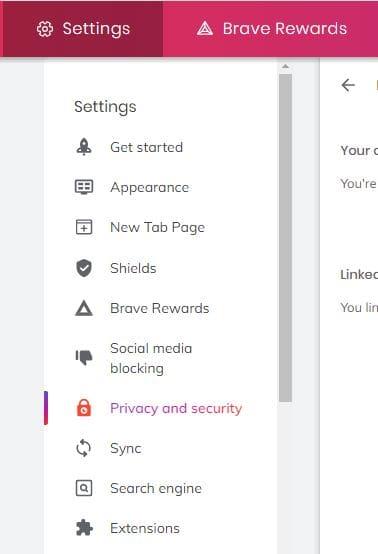
Sebaik sahaja anda berada dalam Segerak, klik pada pilihan Urus peranti anda yang disegerakkan. Di bawah Senarai Peranti, klik pada Tambah peranti baharu dan anda akan melihat kod QR yang perlu anda imbas. Setelah proses selesai, anda akan melihat peranti anda dalam bahagian Senarai Peranti. Jika anda pernah berubah fikiran dan ingin memadamkan peranti daripada senarai, klik pada X di sebelah.
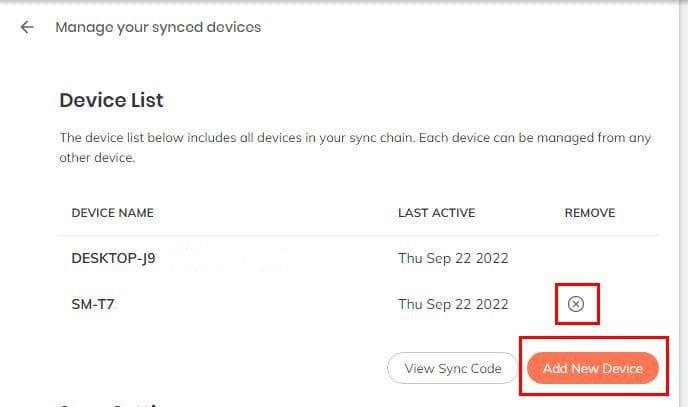
Dalam pilihan terakhir (Tetapan Tapak dan Perisai), anda boleh melakukan perkara seperti mengurus kebenaran dan menafikan kebenaran tapak untuk menghantar pop timbul.
Kesimpulan
Terdapat banyak perkara yang boleh anda lakukan untuk kekal selamat dalam talian. Ia mungkin mengambil sedikit masa, tetapi apabila anda telah melakukan semuanya akan menjadi seperti yang anda suka. Anda boleh melakukan perkara seperti mengurus kebenaran, mengosongkan data penyemakan imbas, mengurus kuki dan banyak lagi. Apa yang anda fikir anda akan mulakan dahulu? Kongsi pendapat anda dalam komen di bawah, dan jangan lupa untuk berkongsi artikel dengan orang lain di media sosial.